Підключення до Інтернету через 3G/4G, LTE модем
Будь-який Keenetic, який має USB-порт, дозволяє налаштувати 3G/4G, LTE і CDMA модеми для підключення до Інтернету через вашого мобільного оператора. Всі пристрої в домашній мережі зможуть одночасно виходити в Інтернет через єдиний USB модем.
Ви можете використовувати USB модем як основне або як резервне підключення до Інтернету на додаток до Підключення до мережі Ethernet. Можна навіть зарезервувати один модем для іншого: на моделях роутерів з двома USB-портами, під'єднавши їх безпосередньо до портів на пристрої, а на моделях з одним портом USB, використовуючи USB-хаб. Все, що вам потрібно зробити в роутері, це вказати порядок (пріоритет), в якому повинні змінюватися модеми аби захистити вашого провідного провайдера (як резервне з'єднання).
Для моделей Keenetic, які не мають вбудованого LTE/4G/3G модему, потрібен USB-модем (купується окремо) для підключення до 3G/4G Інтернету. В даний час підримуються більше 150 модемів.
Підказка
Перевірте Список підтримуваних USB-модемів і переконайтеся, що ваш модем представлений в ньому.
Сучасні 3G/4G USB-модеми можуть працювати в декількох режимах: RAS, CDC-Ethernet, NDIS, QMI. Якщо модем підтримується, переконайтеся, що роутер використовує його в оптимальному швидкісному режимі (тобто CDC-Ethernet або NDIS, а не RAS).
Підказка
Помістіть 3G/4G модем ближче до вікна і не блокуйте його предметами, які могли б послабити сигнал стільникової мережі. При необхідності використовуйте невеликий подовжувач USB, до 1 метру.
Відключить запит PIN-коду на вашій SIM-карті перед встановленням модему. Зробити це можна в меню стільникового телефону, тимчасово вставивши карту, або скориставшись утилітою модему, підключивши модем до комп'ютера.
У більшості випадків підключення USB модемe до маршрутизатора 'Plug and play', тобто достатньо під'єднати модем із вставленою SIM-картою до USB-порту Keenetic і переконатися, що  (Інтернет) Індикатор на роутері світиться. Потім перевірте підключення до Інтернету з комп'ютера або мобільного пристрою, підключеного через Keenetic
(Інтернет) Індикатор на роутері світиться. Потім перевірте підключення до Інтернету з комп'ютера або мобільного пристрою, підключеного через Keenetic
Примітка
Деякі USB модеми потребують до 30 секунд для підготовки до використання.
Ви можете побачити статус підключення на сторінці 'Системний монітор'. Натисніть 'Детальніше' для відображення додаткової інформації.
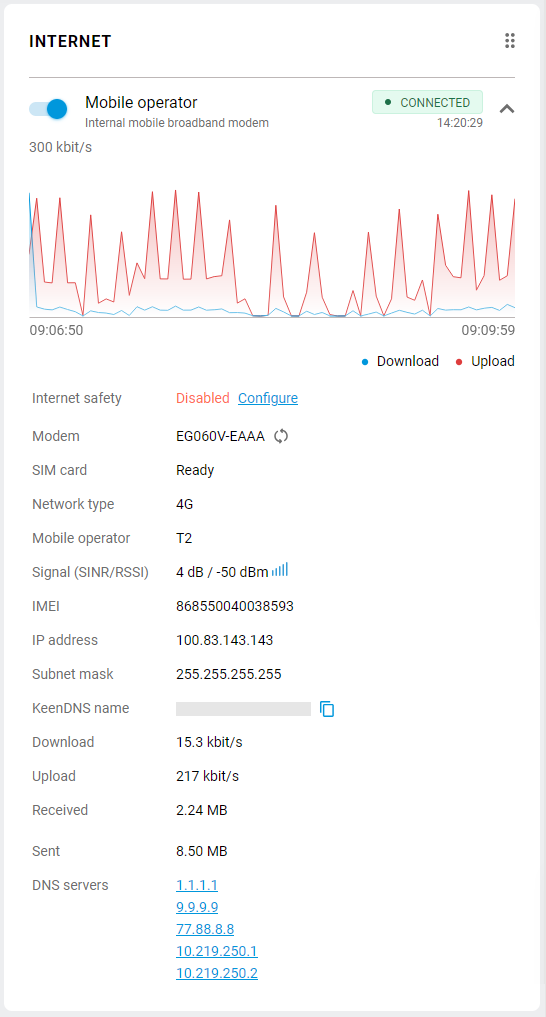
Для отримання інформації про якість з'єднання див. статтю 'Налаштування якості сигналу LTE'.
Примітка
У вебінтерфейсі на стартовій сторінці 'Системний монітор' для деяких моделей модемів можуть не відображатися параметри якості сигналу . Вивід цієї інформації залежить від типу модему і його можливостей. Ця функція недоступна для деяких модемів. Параметри якості сигналу відображаються тільки тоді, коли модем сам передає їх в Keenetic. Зазвичай інформація про рівень сигналу передається модемами типу NDIS або CdcEthernet клас, але не RAS. Ви можете побачити ці параметри у власному інтерфейсі USB модему.
Додаткова конфігурація 3G/4G, LTE, CDMA USB-модему може бути виконано на сторінці 'Підключення до мобільного Інтернет'. Наприклад, можна створити розклад або увімкнути функцію Ping Check.
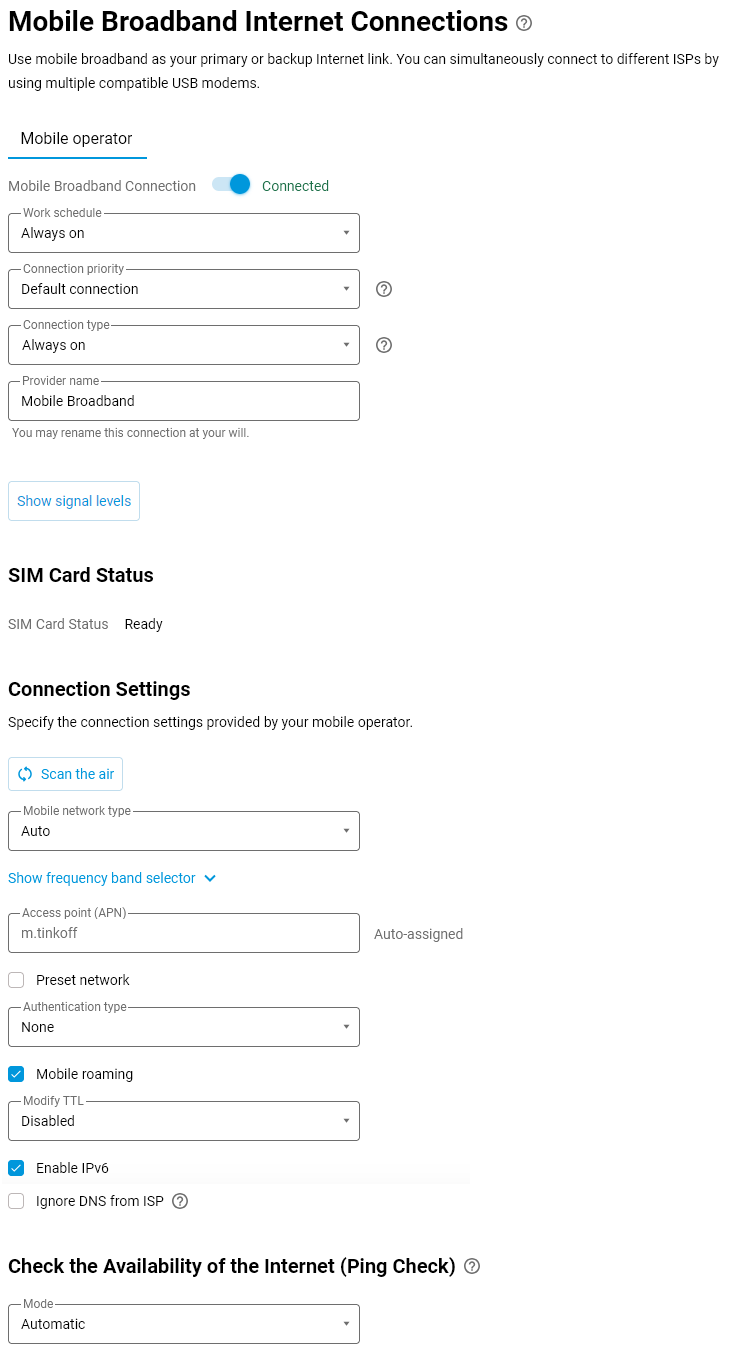
Важливо
Маршрутизатори Keenetic вміють керувати живленням USB модемів. Справа в тому, що більшість сучасних модемів є незалежними пристроями, які запускаються і працюють незалежно від роутера. З одного боку, це добре. Але з іншого боку, багато компактних USB модемів призначені в основному для епізодичної роботи в ноутбуці, але не для цілодобової роботи, на якій вони, на жаль, можуть вийти з ладу або зависати. За допомогою функції Ping Check Keenetic виявить відсутність Інтернету з якихось причин і автоматично перезавантажить модем, щоб з'єднання з'явилося знову.
Якщо ви зіткнулися з труднощами з підключенням або експлуатацією USB модему, зверніться до 'Рекомендації щодо діагностики 3G/4G з'єднань'.